Hämtar Proxmox VE:
Du kan ladda ner Proxmox VE gratis från Proxmox officiella webbplats. Besök först den officiella webbplatsen för Proxmox VE på https: // www.proxmox.com / sv / proxmox-ve
När sidan har laddats, klicka på Gratis nedladdning som markerat i skärmdumpen nedan.
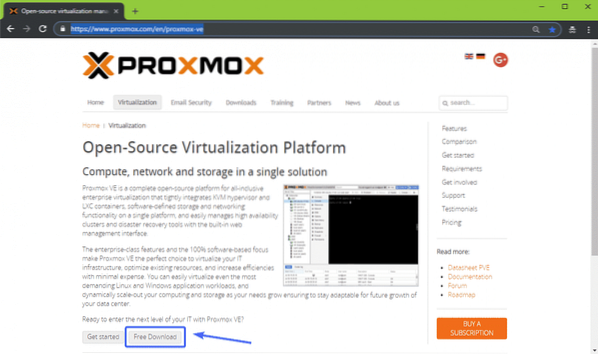
Du ska omdirigeras till följande sida. När detta skrivs, Proxmox VE 5.2 är den senaste versionen av Proxmox VE. För att ladda ner Proxmox VE 5.2 ISO-installationsprogram, klicka på nedladdningsknappen som markeras i skärmdumpen nedan.
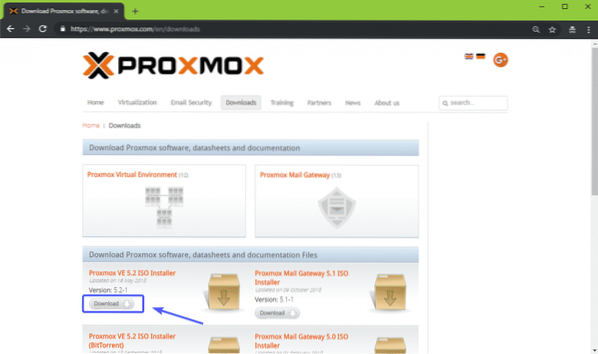
Din nedladdning bör börja. Det kan ta ett tag att slutföra.
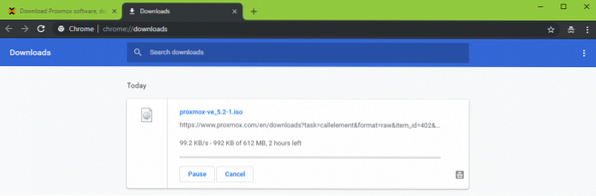
Göra startbar USB av Proxmox VE:
Nu måste du skapa en startbar USB-minne av Proxmox VE för att installera den på din dator. På Linux kan du använda dd kommando för att göra en USB-startbar tummenhet mycket enkelt.
För att skapa en startbar USB-minne av Proxmox VE på Linux, kör följande kommando:
$ sudo dd if = ~ / Nedladdningar / proxmox-ve_5.2-1.iso av = / dev / sdX bs = 1MNOTERA: Här, sdX är din USB-minne. Du kan använda lsblk kommando för att ta reda på vad det är i ditt fall.
I Windows kan du använda Rufus för att göra startbar USB-minne av Proxmox VE. För att ladda ner Rufus, gå till den officiella webbplatsen för Rufus på https: // rufus.dvs / sv_IE.html och klicka på Rufus bärbar länk som markeras i skärmdumpen nedan.
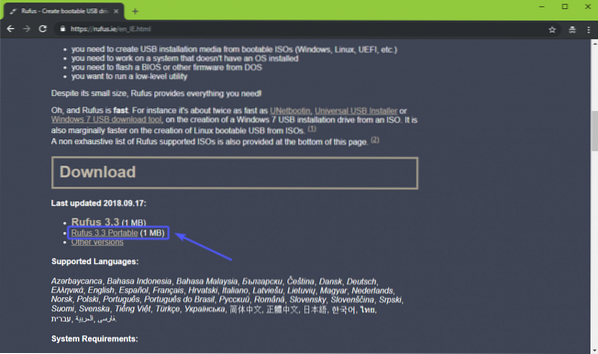
Rufus ska laddas ner.
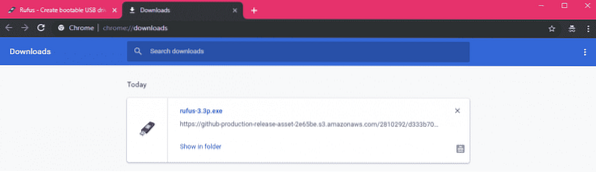
Sätt nu in din USB-minne och kör Rufus. Klicka på Nej när du ser följande dialogruta.
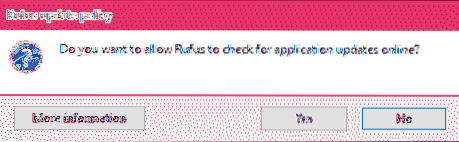
Rufus borde börja. Se nu till att din USB-minne är vald i Rufus. Klicka sedan på VÄLJ som markerat i skärmdumpen nedan.
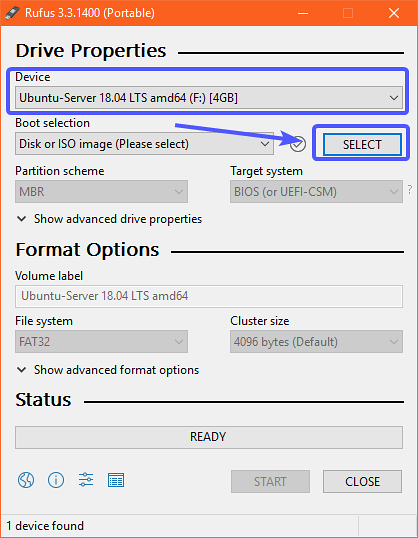
En filväljare ska öppnas. Välj nu Proxmox VE ISO-bilden som du just laddade ner och klicka på Öppna.
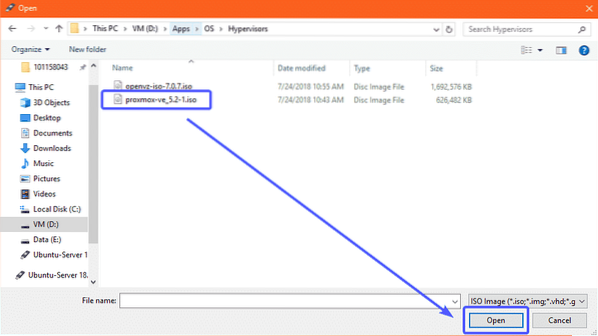
Klicka nu på START.
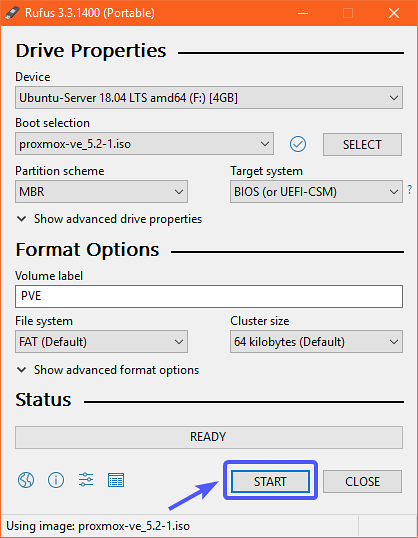
Klicka nu på Ja.
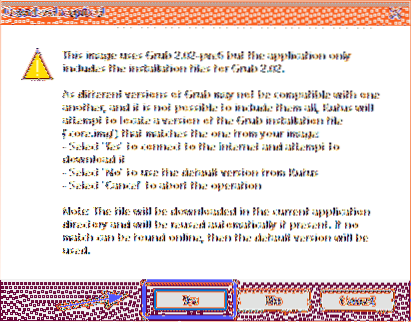
Välj nu Skriv i DD-bildläge och klicka på OK.
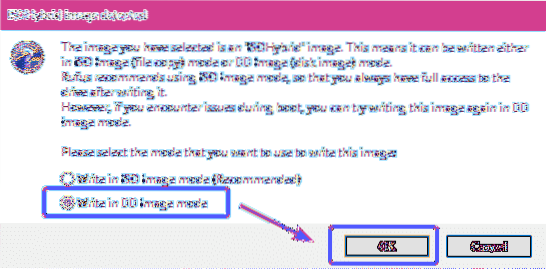
Om du har några viktiga data på din USB-minne, flytta dem säkert någonstans och klicka på OK. Din USB-minne ska formateras.
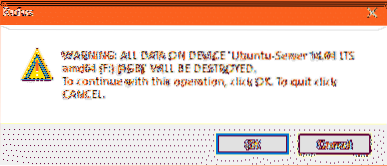
Rufus ska kopiera alla nödvändiga filer från ISO-filen till din USB-minne.
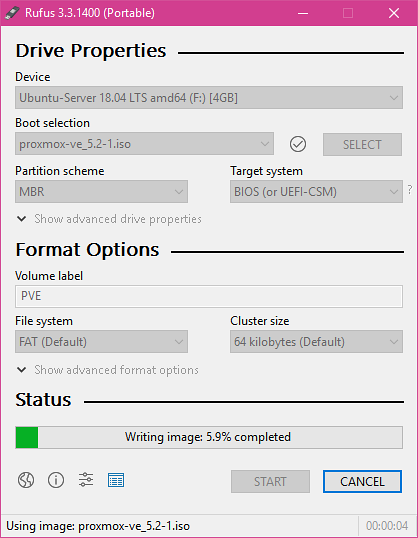
När Rufus är klar med att göra USB-minnet startbart kan du klicka på STÄNGA för att stänga Rufus.
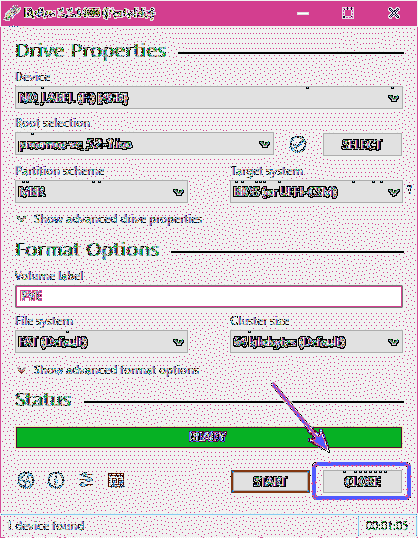
Nu kan du använda USB-minne för att installera Proxmox på din dator.
Aktivera hårdvaruvirtualisering:
Innan du installerar Proxmox VE på din dator, se till att hårdvaruvirtualisering är aktiverat på ditt moderkorts BIOS. Om du använder AMD-processor ska den märkas som AMD-v. Om du använder Intel-processor ska den märkas som VT-x eller VT-d.
Installera Proxmox VE:
Sätt nu in den startbara USB-minnesenheten på din dator och starta från den.
När Proxmox VE har startats från USB-minnet ska du se följande fönster. Välj nu Installera Proxmox VE och tryck
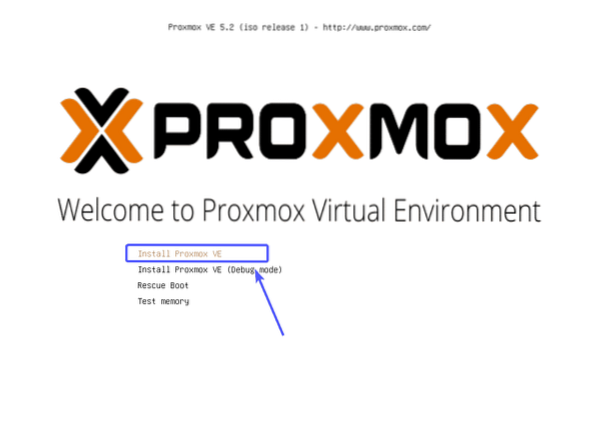
Proxmox-installationsprogrammet bör starta. Klicka nu på jag håller med.
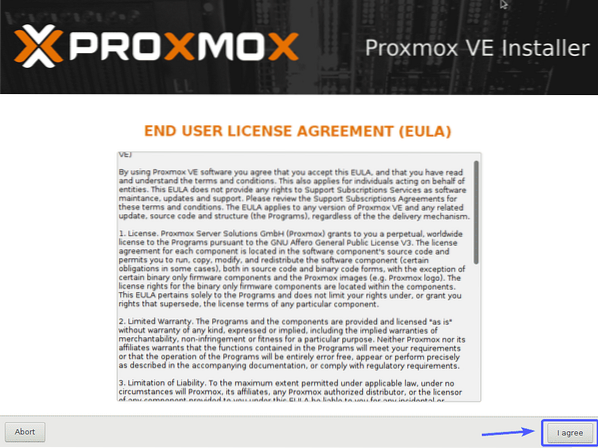
Välj nu din hårddisk eller SSD där du vill installera Proxmox VE och klicka på Nästa.
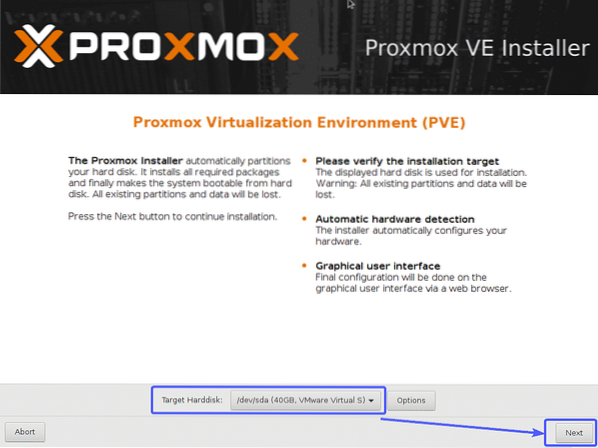
Skriv nu din Land, välj din Tidszon och Tangentbordslayout. När du är klar klickar du på Nästa.
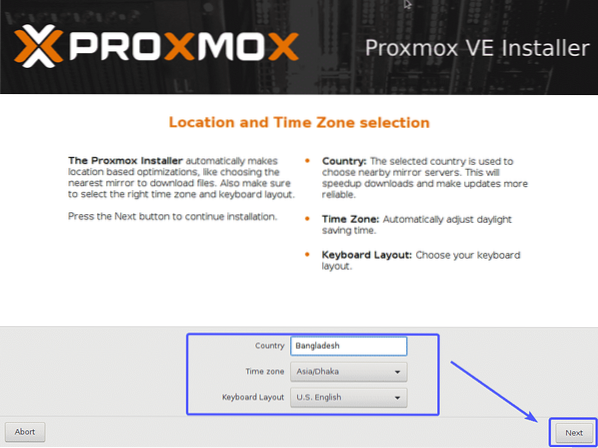
Skriv nu ditt Proxmox VE-lösenord och e-postadress. När du är klar klickar du på Nästa.
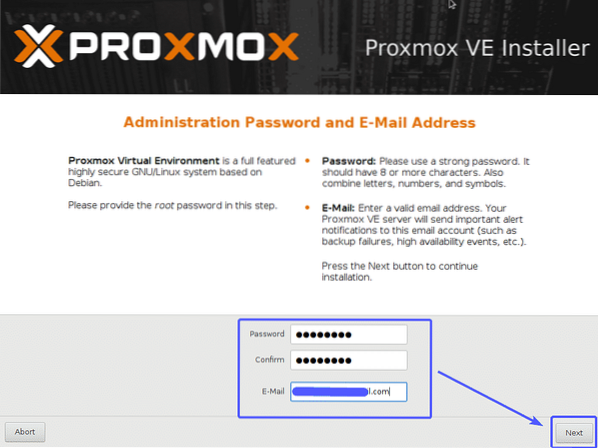
Konfigurera nu nätverksgränssnitt för hantering för Proxmox VE. När du är klar klickar du på Nästa.
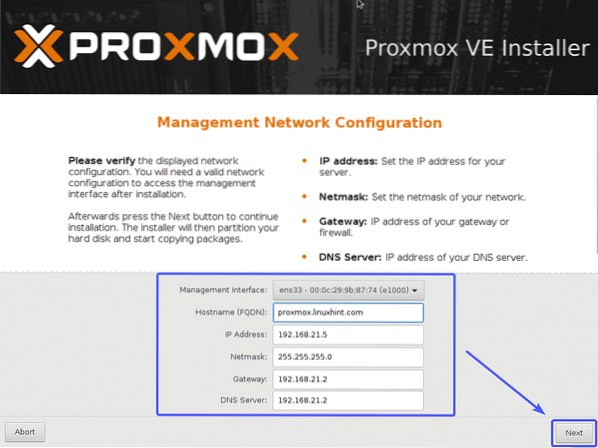
Proxmox VE installeras ..
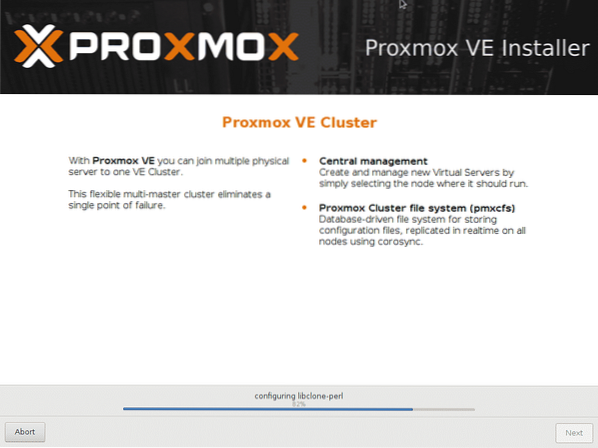
När installationen är klar klickar du på Starta om. Din dator ska startas om.
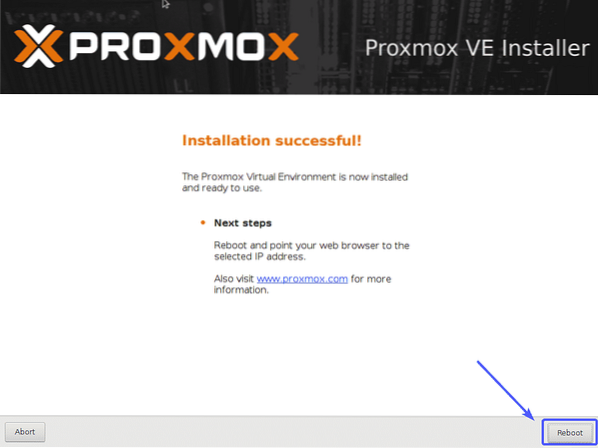
Välj från Proxmox GRUB-menyn Proxmox virtuell miljö GNU / Linux och tryck
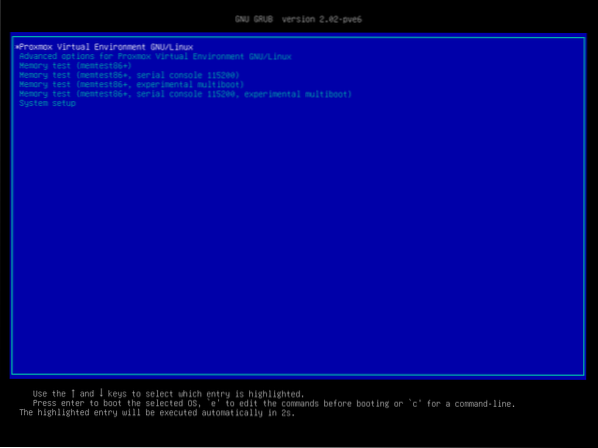
Proxmox VE bör starta. Besök nu hanterings-IP: n som markerad i skärmdumpen nedan från valfri webbläsare.
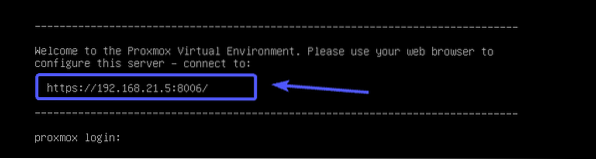
Eftersom Proxmox VE använder självsignerade SSL-certifikat som standard kan du se följande varningsmeddelande när du försöker besöka hanteringswebben UI från din webbläsare. Acceptera bara SSL-certifikatet. Klicka på på Google Chrome Fortsätt till 192.168.x.y (osäker) som markerat i skärmdumpen nedan.
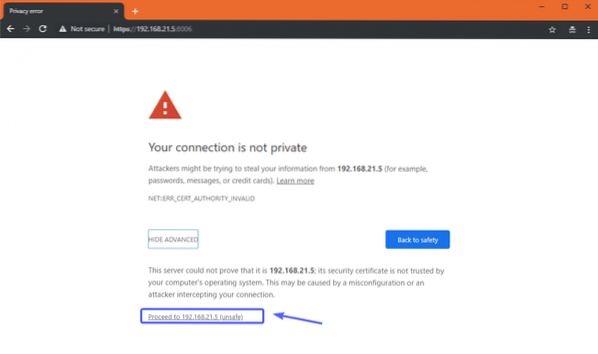
Nu borde du kunna se Proxmox VE webbhanteringsgränssnitt. Logga in med användaren rot och lösenordet som du ställde in när du installerade Proxmox VE.
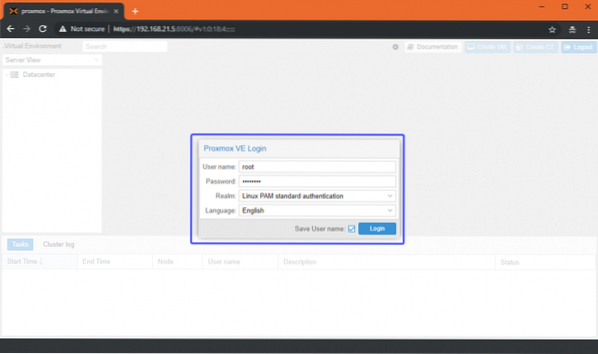
Du bör se följande dialogruta. Klicka bara på OK.
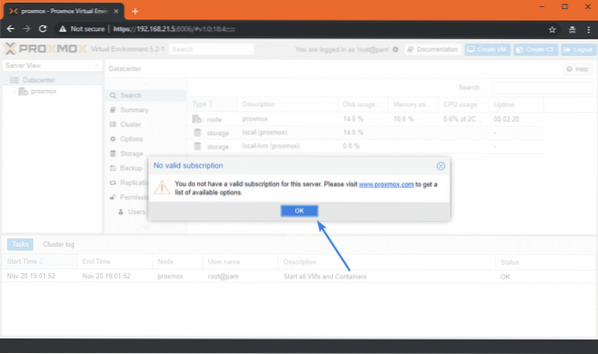
Nu kan du använda det webbaserade hanteringsgränssnittet Proxmox VE för att hantera (skapa, radera och många fler) dina KVM-virtuella maskiner och LXC-behållare.
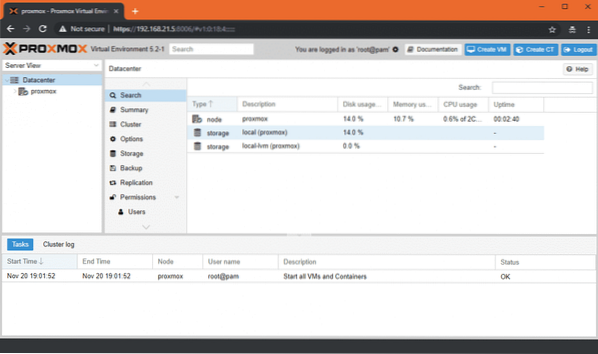
Du kan också se en sammanfattning av din totala systemanvändning från Sammanfattning fliken som du kan se på skärmdumpen nedan.
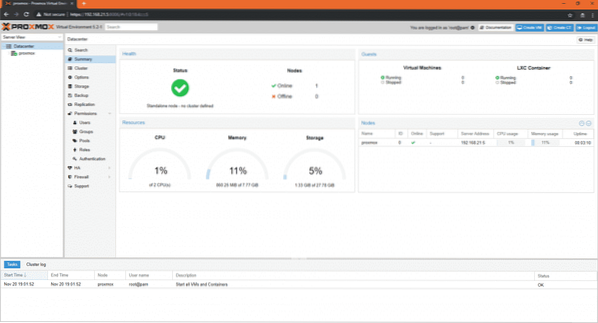
Det webbaserade hanteringsgränssnittet Proxmox VE är väldigt enkelt att använda och du borde kunna räkna ut det mycket enkelt. Det är en av de bästa virtualiseringsplattformarna som finns. Jag gillar verkligen användargränssnittet för Proxmox VE-webbkonsolen.
Så det är så du installerar Proxmox på din dator eller server. Tack för att du läste den här artikeln.
 Phenquestions
Phenquestions


